Peugeot 508 2016 Návod k obsluze (in Czech)
Manufacturer: PEUGEOT, Model Year: 2016, Model line: 508, Model: Peugeot 508 2016Pages: 364, velikost PDF: 10.4 MB
Page 341 of 364
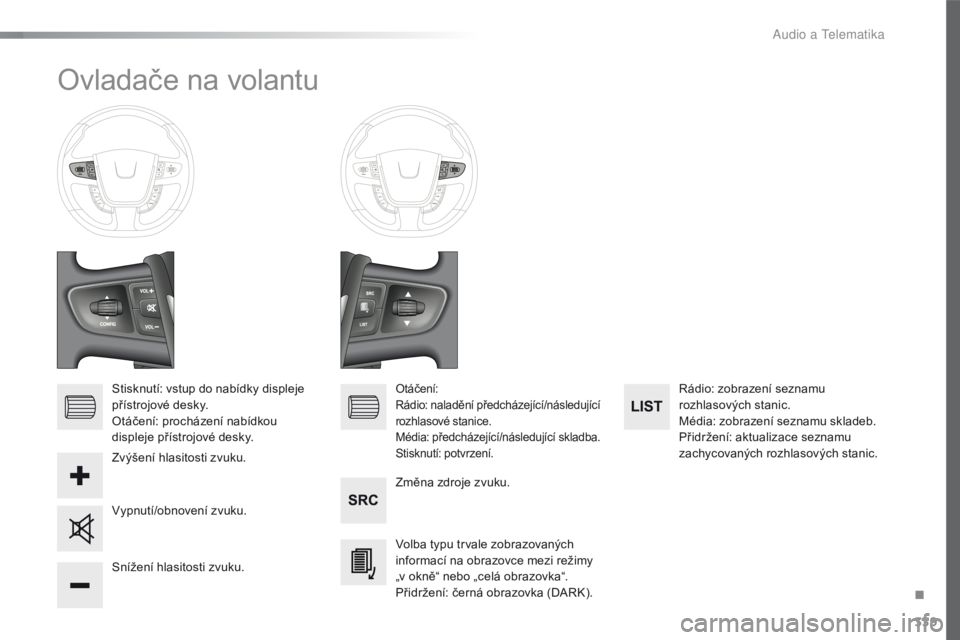
339
508_cs_Chap10d_RD5_ed01-2016
Ovladače na volantu
Stisknutí: vstup do nabídky displeje
přístrojové desky.
Otáčení: procházení nabídkou
displeje přístrojové desky.Změna zdroje zvuku.
Volba typu trvale zobrazovaných
informací na obrazovce mezi režimy
„v okně“ nebo „celá obrazovka“.
Přidržení: černá obrazovka (DARK).Rádio: zobrazení seznamu
rozhlasových stanic.
Média: zobrazení seznamu skladeb.
Přidržení: aktualizace seznamu
zachycovaných rozhlasových stanic.
Snížení hlasitosti zvuku.O táč ení:
Rádio: naladění předcházející/následující
rozhlasové stanice.
Média: předcházející/následující skladba.
Stisknutí: potvrzení.
Zvýšení hlasitosti zvuku.
Vypnutí/obnovení zvuku.
.
A
Page 342 of 364
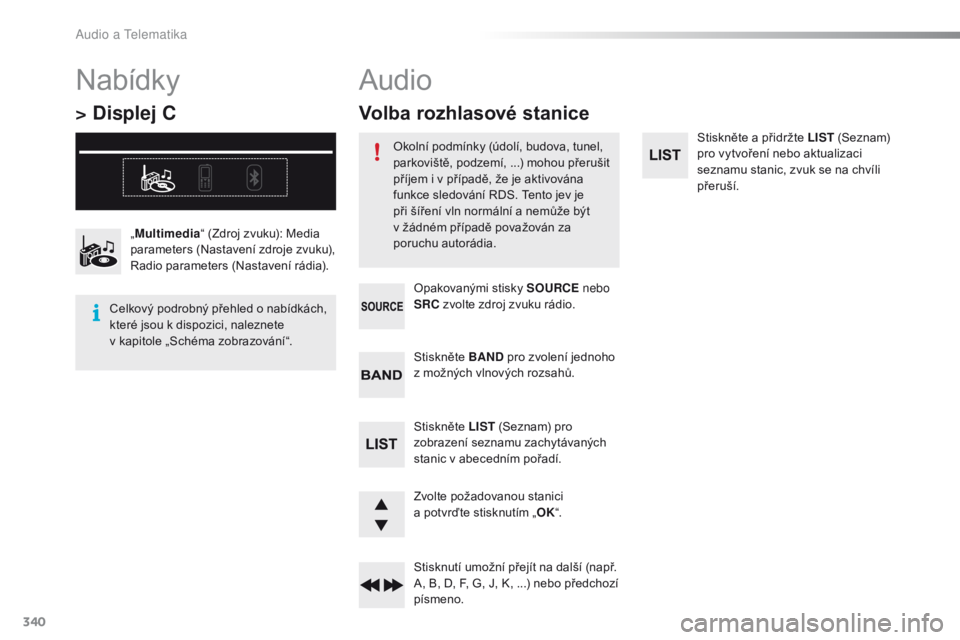
340
508_cs_Chap10d_RD5_ed01-2016
Stiskněte a přidržte LIST (Seznam)
pro vytvoření nebo aktualizaci
seznamu stanic, zvuk se na chvíli
přeruší.
Zvolte požadovanou stanici
a
potvrďte stisknutím „ OK“.
Stisknutí umožní přejít na další (např.
A, B, D, F, G, J, K, ...) nebo předchozí
písmeno. Stiskněte BAND pro zvolení jednoho
z možných vlnových rozsahů.
Stiskněte LIST (Seznam) pro
zobrazení seznamu zachytávaných
stanic v abecedním pořadí. Opakovanými stisky SOURCE nebo
SRC zvolte zdroj zvuku rádio.
„
Multimedia “ (Zdroj zvuku): Media
parameters (Nastavení zdroje zvuku),
Radio parameters (Nastavení rádia).
Nabídky
> Displej C
Celkový podrobný přehled o nabídkách,
které jsou k dispozici, naleznete
v
kapitole „Schéma zobrazování“.
Audio
Okolní podmínky (údolí, budova, tunel,
parkoviště, podzemí, ...) mohou přerušit
příjem i v případě, že je aktivována
funkce sledování RDS. Tento jev je
při šíření vln normální a nemůže být
v
žádném případě považován za
poruchu autorádia.
Volba rozhlasové stanice
Audio a Telematika
Page 343 of 364
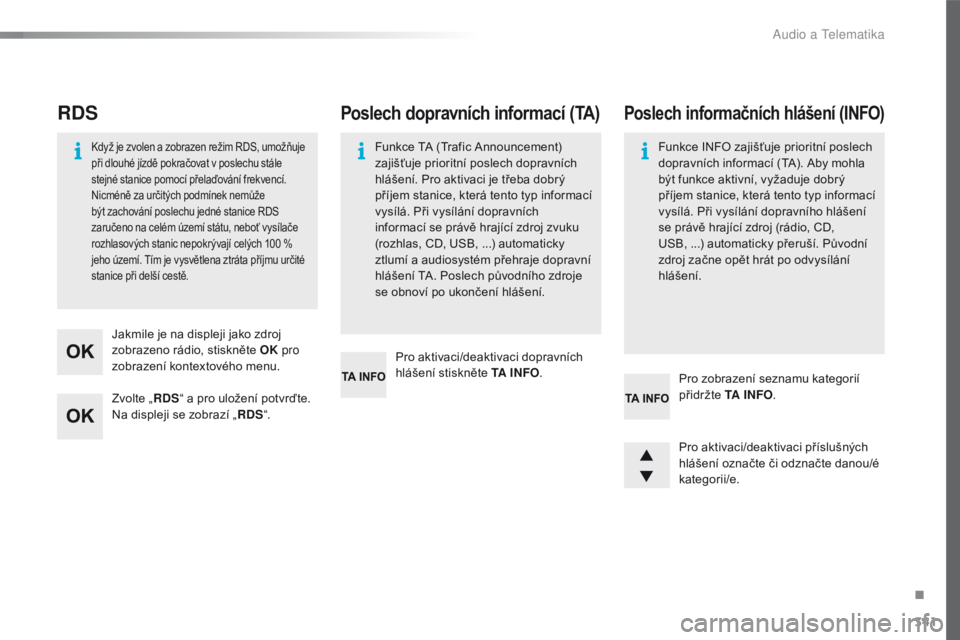
341
508_cs_Chap10d_RD5_ed01-2016
Zvolte „RDS“ a pro uložení potvrďte.
Na displeji se zobrazí „ RDS“.
Jakmile je na displeji jako zdroj
zobrazeno rádio, stiskněte OK
pro
zobrazení kontextového menu.
Když je zvolen a zobrazen režim RDS, umožňuje
při dlouhé jízdě pokračovat v poslechu stále
stejné stanice pomocí přelaďování frekvencí.
Nicméně za určitých podmínek nemůže
být zachování poslechu jedné stanice RDS
zaručeno na celém území státu, neboť vysílače
rozhlasových stanic nepokrývají celých 100
%
jeho území. Tím je vysvětlena ztráta příjmu určité
stanice při delší cestě.
RDS
Pro aktivaci/deaktivaci dopravních
hlášení stiskněte TA I N FO .
Funkce TA (Trafic Announcement)
zajišťuje prioritní poslech dopravních
hlášení. Pro aktivaci je třeba dobrý
příjem stanice, která tento typ informací
vysílá. Při vysílání dopravních
informací se právě hrající zdroj zvuku
(rozhlas, CD, USB, ...) automaticky
ztlumí a audiosystém přehraje dopravní
hlášení TA. Poslech původního zdroje
se obnoví po ukončení hlášení.
Poslech dopravních informací (TA)
Pro aktivaci/deaktivaci příslušných
hlášení označte či odznačte danou/é
kategorii/e. Pro zobrazení seznamu kategorií
přidržte TA I N FO
.
Poslech informačních hlášení (INFO)
Funkce INFO zajišťuje prioritní poslech
dopravních informací (TA). Aby mohla
být funkce aktivní, vyžaduje dobrý
příjem stanice, která tento typ informací
vysílá. Při vysílání dopravního hlášení
se právě hrající zdroj (rádio, CD,
USB,
...) automaticky přeruší. Původní
zdroj začne opět hrát po odvysílání
hlášení.
.
Audio a Telematika
Page 344 of 364
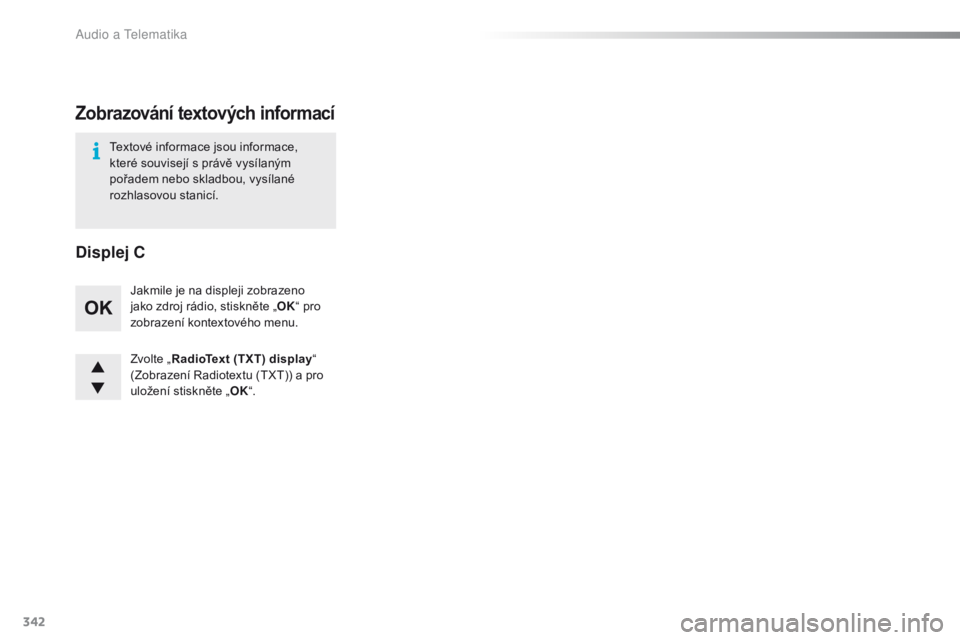
342
508_cs_Chap10d_RD5_ed01-2016
Zvolte „RadioText (TXT) display “
(Zobrazení Radiotextu (TXT)) a pro
uložení stiskněte „ OK“.
Jakmile je na displeji zobrazeno
jako zdroj rádio, stiskněte „
OK“ pro
zobrazení kontextového menu.
Textové informace jsou informace,
které souvisejí s právě vysílaným
pořadem nebo skladbou, vysílané
rozhlasovou stanicí.
Zobrazování textových informací
Displej C
Audio a Telematika
Page 345 of 364
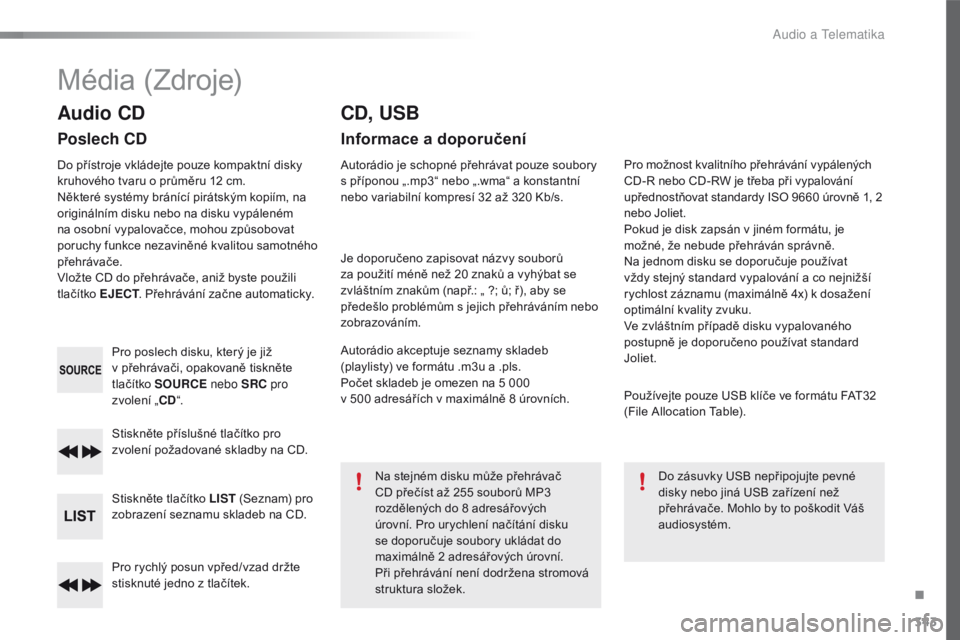
343
508_cs_Chap10d_RD5_ed01-2016
Pro rychlý posun vpřed/vzad držte
stisknuté jedno z tlačítek. Stiskněte příslušné tlačítko pro
zvolení požadované skladby na CD.
Stiskněte tlačítko LIST (Seznam) pro
zobrazení seznamu skladeb na CD. Pro poslech disku, který je již
v přehrávači, opakovaně tiskněte
tlačítko SOURCE nebo SRC pro
zvolení „CD “.
Audio CD
Poslech CD
Do přístroje vkládejte pouze kompaktní disky
kruhového tvaru o průměru 12
cm.
Některé systémy bránící pirátským kopiím, na
originálním disku nebo na disku vypáleném
na osobní vypalovačce, mohou způsobovat
poruchy funkce nezaviněné kvalitou samotného
přehrávače.
Vložte CD do přehrávače, aniž byste použili
tlačítko EJECT . Přehrávání začne automaticky.
CD, USB
Informace a doporučení
Autorádio je schopné přehrávat pouze soubory
s příponou „.mp3“ nebo „.wma“ a konstantní
nebo variabilní kompresí 32 až 320 Kb/s.
Je doporučeno zapisovat názvy souborů
za použití méně než 20 znaků a vyhýbat se
zvláštním znakům (např.: „ ?; ů; ř), aby se
předešlo problémům s jejich přehráváním nebo
zobrazováním.
Autorádio akceptuje seznamy skladeb
(playlisty) ve formátu .m3u a .pls.
Počet skladeb je omezen na 5 000
v
500 adresářích v maximálně 8 úrovních.Na stejném disku může přehrávač
CD přečíst až 255 souborů MP3
rozdělených do 8 adresářových
úrovní. Pro urychlení načítání disku
se doporučuje soubory ukládat do
maximálně 2 adresářových úrovní.
Při přehrávání není dodržena stromová
struktura složek. Pro možnost kvalitního přehrávání vypálených
CD-R nebo CD-RW je třeba při vypalování
upřednostňovat standardy ISO 9660 úrovně 1, 2
nebo Joliet.
Pokud je disk zapsán v jiném formátu, je
možné, že nebude přehráván správně.
Na jednom disku se doporučuje používat
vždy stejný standard vypalování a co nejnižší
rychlost záznamu (maximálně 4x) k dosažení
optimální kvality zvuku.
Ve zvláštním případě disku vypalovaného
postupně je doporučeno používat standard
Joliet.
Používejte pouze USB klíče ve formátu FAT32
(File Allocation Table).
Do zásuvky USB nepřipojujte pevné
disky nebo jiná USB zařízení než
přehrávače. Mohlo by to poškodit Váš
audiosystém.
Média (Zdroje)
.
Audio a Telematika
Page 346 of 364
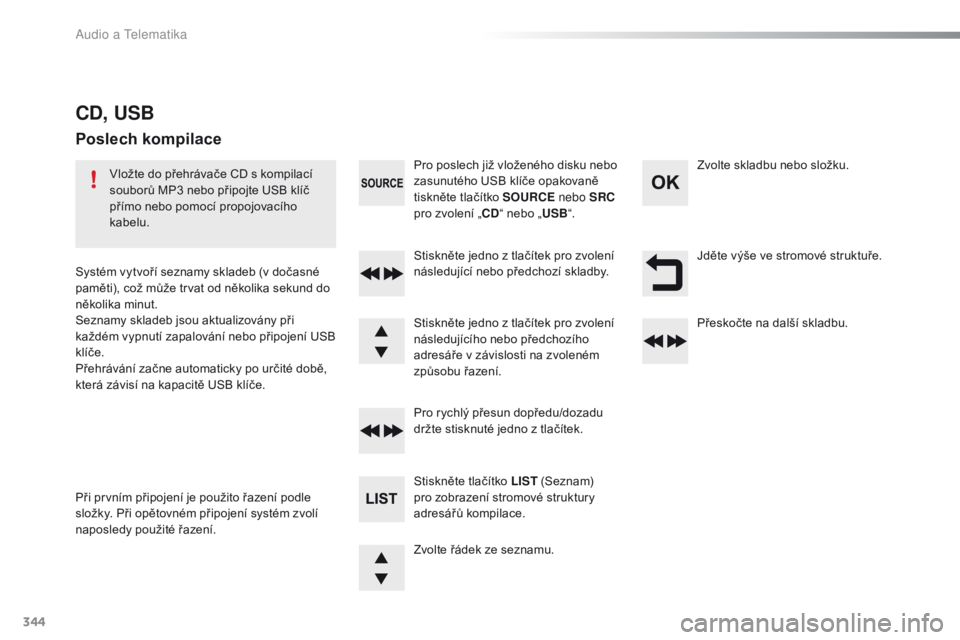
344
508_cs_Chap10d_RD5_ed01-2016
Jděte výše ve stromové struktuře.
Zvolte řádek ze seznamu. Stiskněte jedno z tlačítek pro zvolení
následující nebo předchozí skladby.
Pro rychlý přesun dopředu/dozadu
držte stisknuté jedno z tlačítek. Přeskočte na další skladbu. Zvolte skladbu nebo složku.
Stiskněte tlačítko LIST (Seznam)
pro zobrazení stromové struktury
adresářů kompilace. Pro poslech již vloženého disku nebo
zasunutého USB klíče opakovaně
tiskněte tlačítko SOURCE nebo SRC
pro zvolení „CD “ nebo „USB“.
Stiskněte jedno z tlačítek pro zvolení
následujícího nebo předchozího
adresáře v závislosti na zvoleném
způsobu řazení.
CD, USB
Poslech kompilace
Vložte do přehrávače CD s kompilací
souborů MP3 nebo připojte USB klíč
přímo nebo pomocí propojovacího
kabelu.
Systém vytvoří seznamy skladeb (v dočasné
paměti), což může trvat od několika sekund do
několika minut.
Seznamy skladeb jsou aktualizovány při
každém vypnutí zapalování nebo připojení USB
klíče.
Přehrávání začne automaticky po určité době,
která závisí na kapacitě USB klíče.
Při prvním připojení je použito řazení podle
složky. Při opětovném připojení systém zvolí
naposledy použité řazení.
Audio a Telematika
Page 347 of 364
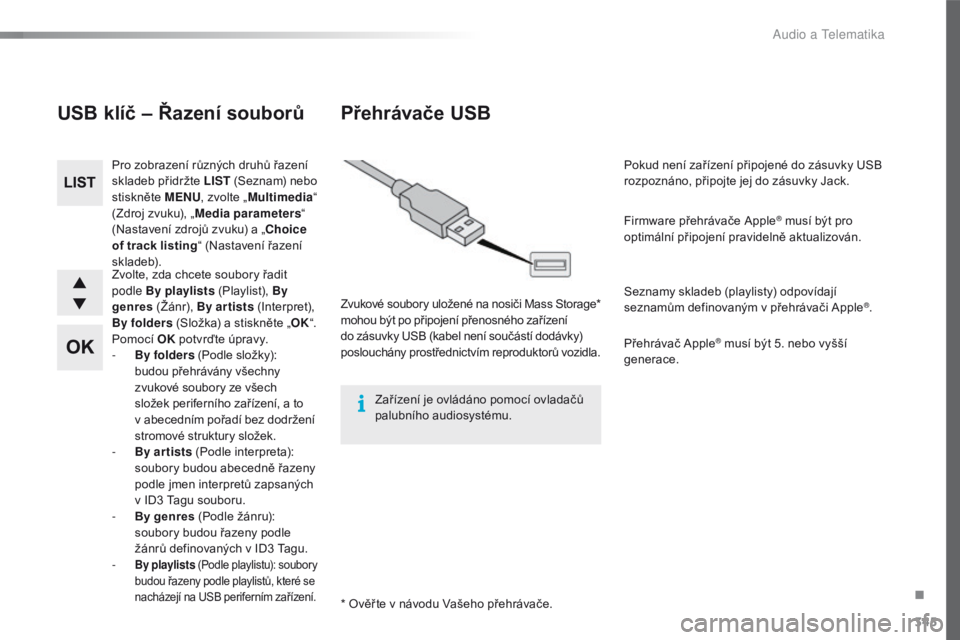
345
508_cs_Chap10d_RD5_ed01-2016
Zvolte, zda chcete soubory řadit
podle By playlists (Playlist), By
genres (Žánr), By ar tists (Interpret),
By folders (Složka) a stiskněte „ OK“.
Pomocí OK potvrďte úpravy.
-
B
y folders (Podle složky):
budou přehrávány všechny
zvukové soubory ze všech
složek periferního zařízení, a to
v
abecedním pořadí bez dodržení
stromové struktury složek.
-
B
y ar tists (Podle interpreta):
soubory budou abecedně řazeny
podle jmen interpretů zapsaných
v ID3
Tagu souboru.
-
B
y genres (Podle žánru):
soubory budou řazeny podle
žánrů definovaných v ID3
Tagu.
-
By playlists (Podle playlistu): soubor y
budou řazeny podle playlistů, které se
nacházejí na USB periferním zařízení.
Pro zobrazení různých druhů řazení
skladeb přidržte LIST (Seznam) nebo
stiskněte MENU , zvolte „Multimedia “
(Zdroj zvuku), „ Media parameters “
(Nastavení zdrojů zvuku) a „Choice
of track listing “ (Nastavení řazení
skladeb).
USB klíč – Řazení souborů
* Ověř te v návodu Vašeho přehrávače.
Přehrávače USB
Zvukové soubory uložené na nosiči Mass Storage*
mohou být po připojení přenosného zařízení
do zásuvky USB (kabel není součástí dodávky)
poslouchány prostřednictvím reproduktorů vozidla.
Zařízení je ovládáno pomocí ovladačů
palubního audiosystému. Pokud není zařízení připojené do zásuvky USB
rozpoznáno, připojte jej do zásuvky Jack.
Firmware přehrávače Apple
® musí být pro
optimální připojení pravidelně aktualizován.
Seznamy skladeb (playlisty) odpovídají
seznamům definovaným v přehrávači Apple
®.
Přehrávač Apple
® musí být 5. nebo vyšší
generace.
.
Audio a Telematika
Page 348 of 364
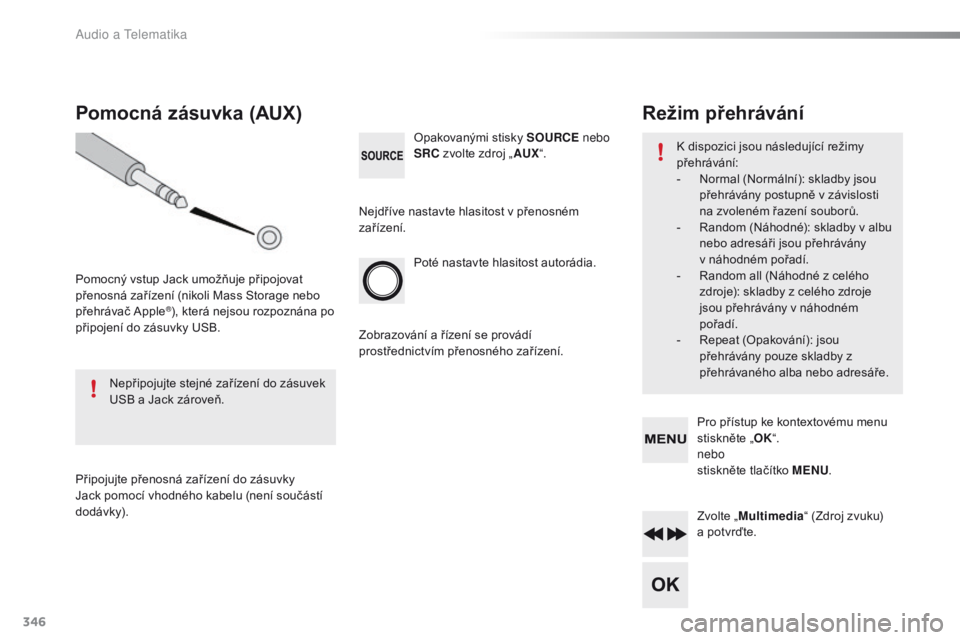
346
508_cs_Chap10d_RD5_ed01-2016
Poté nastavte hlasitost autorádia. Opakovanými stisky SOURCE nebo
SRC zvolte zdroj „ AUX“.
Pomocná zásuvka (AUX)
Pomocný vstup Jack umožňuje připojovat
přenosná zařízení (nikoli Mass Storage nebo
přehrávač Apple
®), která nejsou rozpoznána po
připojení do zásuvky USB.
Nepřipojujte stejné zařízení do zásuvek
USB a Jack zároveň.
Připojujte přenosná zařízení do zásuvky
Jack pomocí vhodného kabelu (není součástí
dodávk y). Nejdříve nastavte hlasitost v přenosném
zařízení.
Zobrazování a řízení se provádí
prostřednictvím přenosného zařízení.
Zvolte „Multimedia “ (Zdroj zvuku)
a
potvrďte.
Pro přístup ke kontextovému menu
stiskněte „
OK“.
nebo
stiskněte tlačítko MENU .
Režim přehrávání
K dispozici jsou následující režimy
přehrávání:
-
N
ormal (Normální): skladby jsou
přehrávány postupně v závislosti
na zvoleném řazení souborů.
-
R
andom (Náhodné): skladby v albu
nebo adresáři jsou přehrávány
v
náhodném pořadí.
-
R
andom all (Náhodné z celého
zdroje): skladby z celého zdroje
jsou přehrávány v náhodném
pořadí.
-
R
epeat (Opakování): jsou
přehrávány pouze skladby z
přehrávaného alba nebo adresáře.
Audio a Telematika
Page 349 of 364
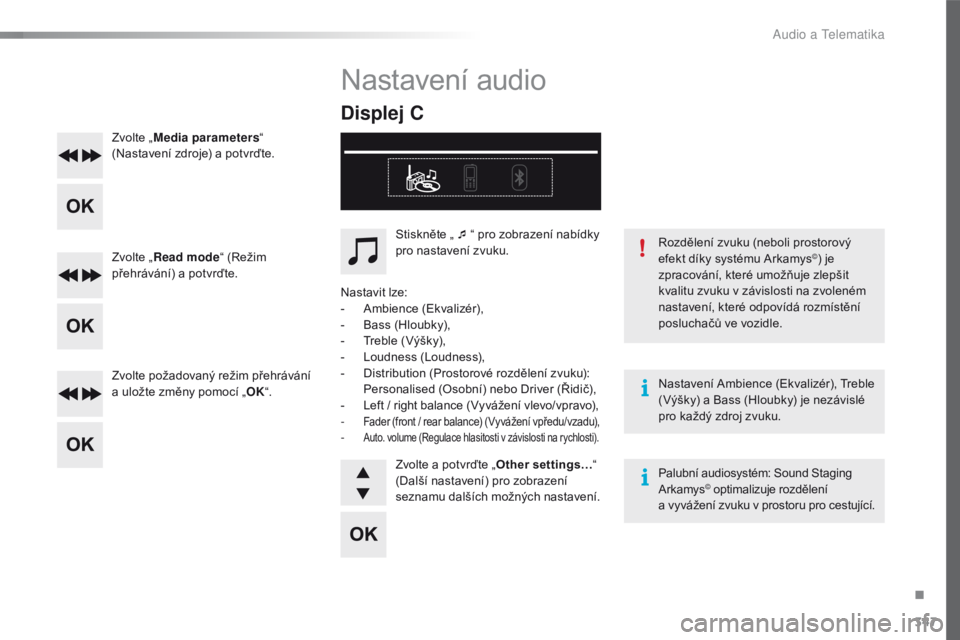
347
508_cs_Chap10d_RD5_ed01-2016
Zvolte „Media parameters “
(Nastavení zdroje) a potvrďte.
Zvolte „ Read mode “ (Režim
přehrávání) a potvrďte.
Zvolte požadovaný režim přehrávání
a uložte změny pomocí „ OK“. Nastavení Ambience (Ekvalizér), Treble
(Výšky) a Bass (Hloubky) je nezávislé
pro každý zdroj zvuku.
Palubní audiosystém: Sound Staging
Arkamys
© optimalizuje rozdělení
a
vyvážení zvuku v prostoru pro cestující.
Rozdělení zvuku (neboli prostorový
efekt díky systému Arkamys
©) je
zpracování, které umožňuje zlepšit
kvalitu zvuku v závislosti na zvoleném
nastavení, které odpovídá rozmístění
posluchačů ve vozidle.
Nastavení audio
Displej C
Stiskněte „ ¯“ pro zobrazení nabídky
pro nastavení zvuku.
Nastavit lze:
-
A
mbience (Ekvalizér),
-
B
ass (Hloubky),
-
T
reble (Výšky),
-
L
oudness (Loudness),
-
D
istribution (Prostorové rozdělení zvuku):
Personalised (Osobní) nebo Driver (Řidič),
-
L
eft / right balance (Vyvážení vlevo/vpravo),
-
Fader (front / rear balance) (Vyvážení vpředu/vzadu),- Auto. volume (Regulace hlasitosti v závislosti na rychlosti).
Zvolte a potvrďte „ Other settings…“
(Další nastavení) pro zobrazení
seznamu dalších možných nastavení.
.
Audio a Telematika
Page 350 of 364
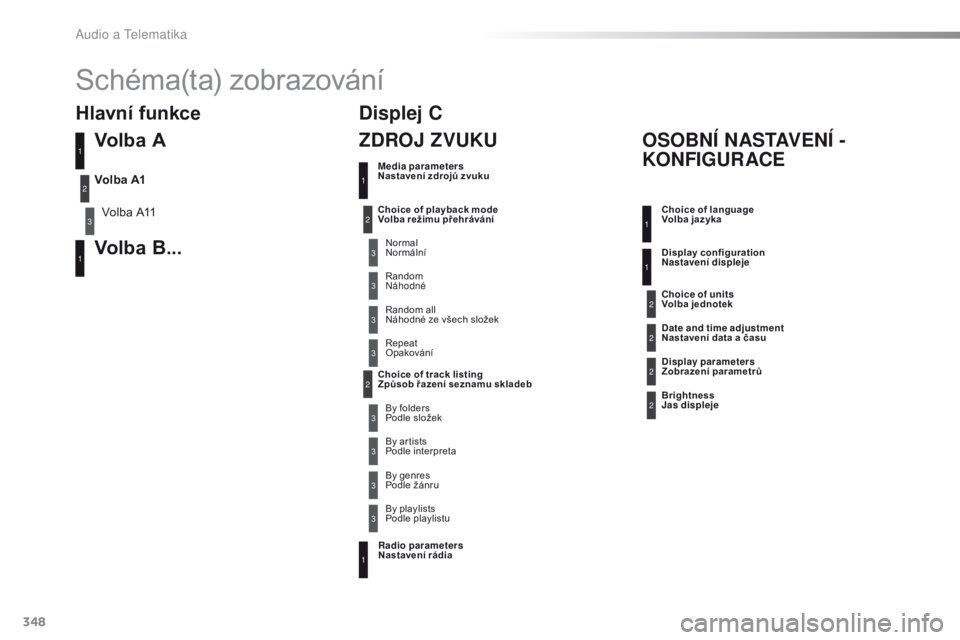
348
508_cs_Chap10d_RD5_ed01-2016
Schéma(ta) zobrazování
Volba A
Volba A11
Volba B...
Volba A1
3
1
1
2
Hlavní funkce
Media parameters
Nastavení zdrojů zvuku
ZDROJ ZVUKUO SOBNÍ NASTAVENÍ -
KONFIGURACE
Choice of playback mode
Volba režimu přehrávání
Choice of track listing
Způsob řazení seznamu skladeb Normal
Normální
By folders
Podle složek Random all
Náhodné ze všech složek
By genres
Podle žánru Random
Náhodné
By ar tists
Podle interpreta Repeat
Opakování
By playlists
Podle playlistu
3
3
3
3
3
3
3
3
1
2
2
Choice of language
Volba jazyka
Display configuration
Nastavení displeje
Radio parameters
Nastavení rádia Date and time adjustment
Nastavení data a času
Display parameters
Zobrazení parametrů
Brightness
Jas displeje Choice of units
Volba jednotek1
1
1
2
2
2
2
Displej C
Audio a Telematika